很多小伙伴不知道notability怎么画圆?下面小编给大家带来了notability正圆绘制方法介绍,一起来看看吧。 notability怎么画圆?notability正圆绘制方法介绍 1、打开notability软件,点击右上角笔记
很多小伙伴不知道notability怎么画圆?下面小编给大家带来了notability正圆绘制方法介绍,一起来看看吧。
notability怎么画圆?notability正圆绘制方法介绍
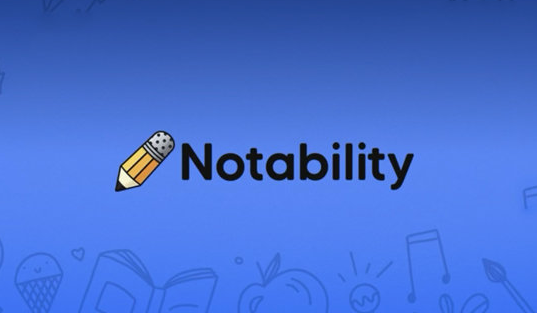
1、打开notability软件,点击右上角笔记图标创建一个新的笔记。
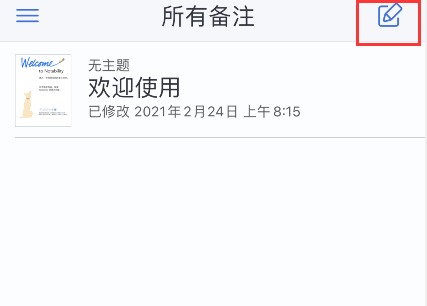
2、进入新的页面后在上方选择画笔工具。
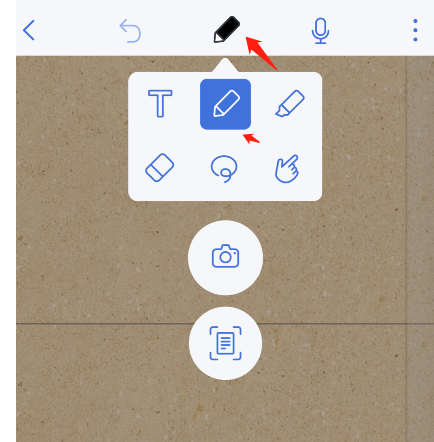
3、然后在页面中绘制一个圆,注意绘制完成后不要松动手指或者Apple pencil,在闭合处停顿几秒就能出现正圆啦~
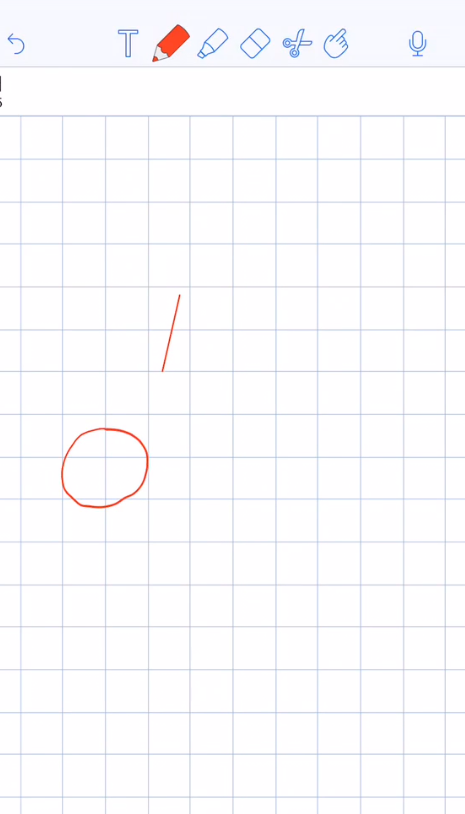
4、效果如下图所示,出现正圆后大家还能点击更改圆形的大小,位置。直线、椭圆、矩形方法都是同上一样的,画完后在闭合处停顿几秒就能成流畅正规图形。
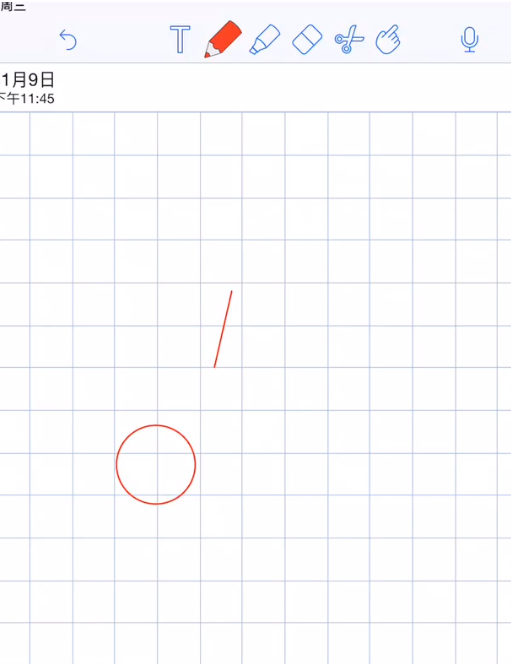
以上这篇文章就是notability正圆绘制方法介绍,更多精彩教程请关注自由互联!
